Configuración de Grafana para visualizar las métricas emitidas desde un clúster de instancia administrada
Al implementar un clúster de Azure Managed Instance for Apache Cassandra, el servicio aprovisiona el software del agente de Metric Collector for Apache Cassandra en cada nodo de datos. Las métricas se pueden utilizar mediante Prometheus y visualizar con Grafana. En este artículo se describe cómo configurar Prometheus y Grafana para visualizar las métricas emitidas desde el clúster de Managed Instance.
Son necesarias las siguientes tareas para visualizar las métricas:
- Implementar una máquina virtual con Ubuntu dentro de la red virtual de Azure donde esté presente la instancia administrada.
- Instale el panel de Prometheus en la máquina virtual.
Advertencia
Prometheus y Grafana son software de código abierto y no son compatibles con el servicio Azure Managed Instance for Apache Cassandra. La visualización de las métricas de la forma descrita a continuación requerirá que hospede y mantenga una máquina virtual como servidor para Prometheus y Grafana. Las instrucciones siguientes solo se probaron para Ubuntu Server 18.04, no hay ninguna garantía de que funcionen con otras distribuciones de Linux. Para una experiencia de métricas totalmente soportada y alojada, considere el uso de las métricas de Azure Monitor, o alternativamente las integraciones de socios de Azure Monitor. Para obtener una experiencia de métricas totalmente compatibles y hospedadas, considere la posibilidad de usar métricas de Azure Monitor o, como alternativa, las integraciones de asociados de Azure Monitor.
Implementación de un servidor Ubuntu
Inicie sesión en Azure Portal.
Vaya al grupo de recursos donde se encuentra el clúster de Managed Instance. Seleccione Agregar y busque la imagen Ubuntu Server 18.04 LTS:
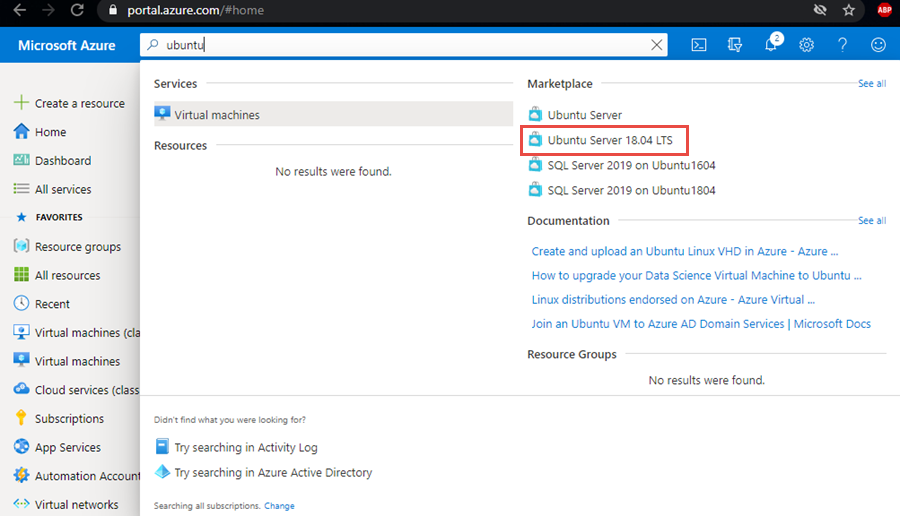
Elija la imagen y seleccione Crear.
En la hoja Crear una máquina virtual, escriba los valores de los campos siguientes; puede dejar los valores predeterminados para los demás campos:
- Nombre de la máquina virtual: escriba un nombre para la máquina virtual.
- Región: seleccione la misma región en la que se ha implementado la red virtual.
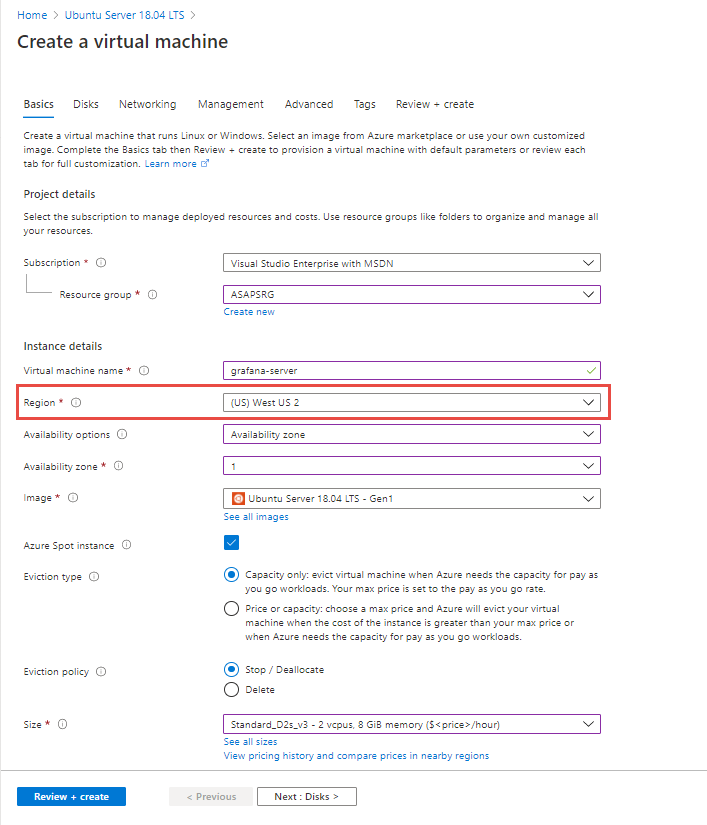
En la pestaña Redes, seleccione la red virtual en la que se ha implementado la instancia administrada:
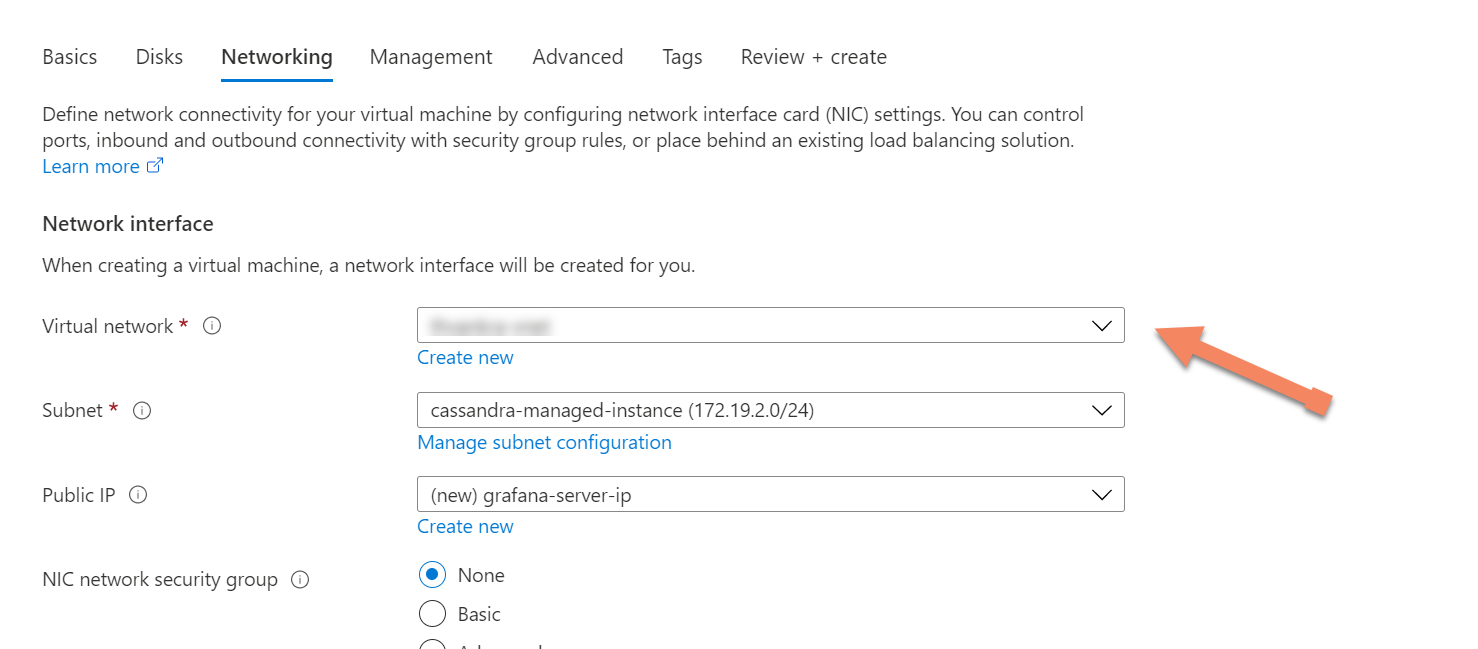
Por último, seleccione Revisar y crear para crear el servidor de métricas.
Instalación de paneles de Prometheus
En primer lugar, asegúrese de que la configuración de red del servidor Ubuntu recién implementado tenga reglas de puerto de entrada que permitan los puertos
9090y3000. Estos serán necesarios más adelante para Prometheus y Grafana, respectivamente.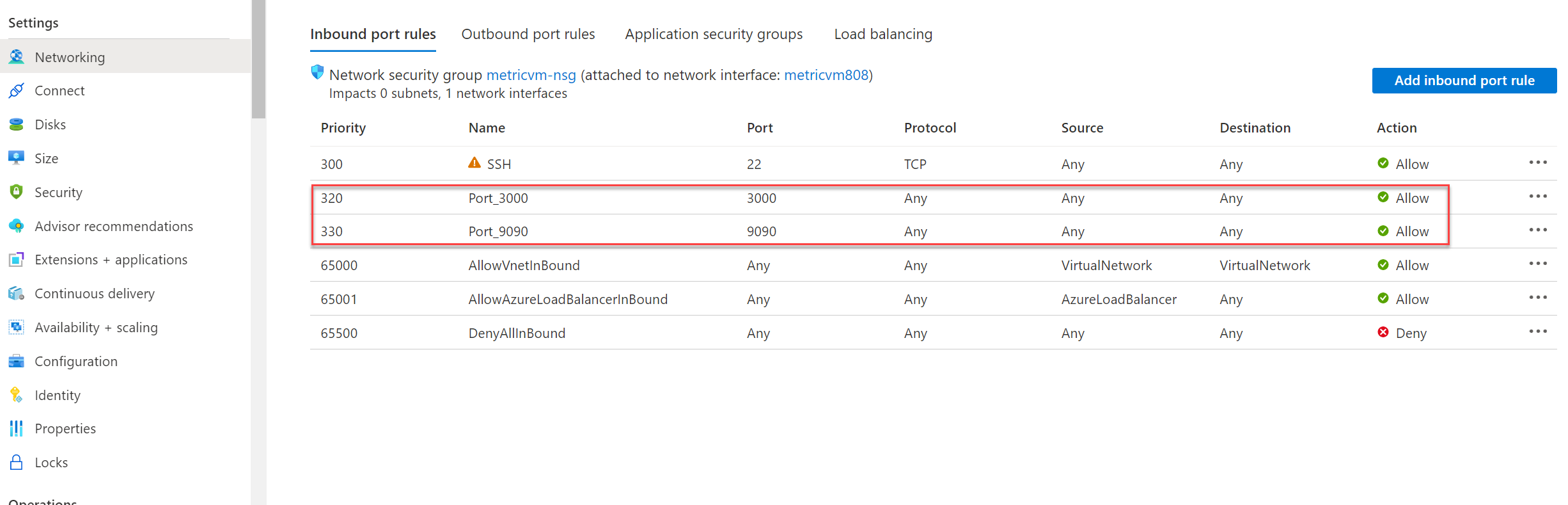
Conéctese al servidor Ubuntu con la CLI de Azure o la herramienta cliente preferida para conectarse mediante SSH.
Después de conectarse a la máquina virtual, debe instalar el software de Metrics Collector. En primer lugar, descargue y descomprima los archivos:
#install unzip utility (if not already installed) sudo apt install unzip #get dashboards wget https://github.com/datastax/metric-collector-for-apache-cassandra/releases/download/v0.3.0/datastax-mcac-dashboards-0.3.0.zip -O temp.zip unzip temp.zipA continuación, vaya al directorio prometheus y use VI para editar el archivo
tg_mcac.json:cd */prometheus vi tg_mcac.jsonAgregue las direcciones IP de cada nodo del clúster a
targets, cada una con el puerto 9443. El archivotg_mcac.jsondebería tener este aspecto:[ { "targets": [ "10.9.0.6:9443","10.9.0.7:9443","10.9.0.8:9443" ], "labels": { } } ]Guarde el archivo. Después, edite el archivo
prometheus.yamlen el mismo directorio. Busque la sección siguiente:file_sd_configs: - files: - 'tg_mcac.json'Justo debajo de esta sección, agregue lo siguiente. Esto es necesario porque las métricas se exponen a través de https.
scheme: https tls_config: insecure_skip_verify: trueAhora, el archivo debería tener este aspecto. Asegúrese de que las pestañas de cada línea sean como las siguientes.
file_sd_configs: - files: - 'tg_mcac.json' scheme: https tls_config: insecure_skip_verify: trueGuarde el archivo. Ya está listo para iniciar Prometheus y Grafana. Primero, instale Docker:
sudo apt install apt-transport-https ca-certificates curl software-properties-common curl -fsSL https://download.docker.com/linux/ubuntu/gpg | sudo apt-key add - sudo add-apt-repository "deb [arch=amd64] https://download.docker.com/linux/ubuntu `lsb_release -cs` test" sudo apt update sudo apt install docker-ceDespués, instale Docker Compose:
sudo apt install docker-composeAhora, vaya al directorio de nivel superior donde se encuentra
docker-compose.yamle inicie la aplicación:cd .. sudo docker-compose upPrometheus estará disponible en el puerto
9090y los paneles de Grafana en el puerto3000del servidor de métricas: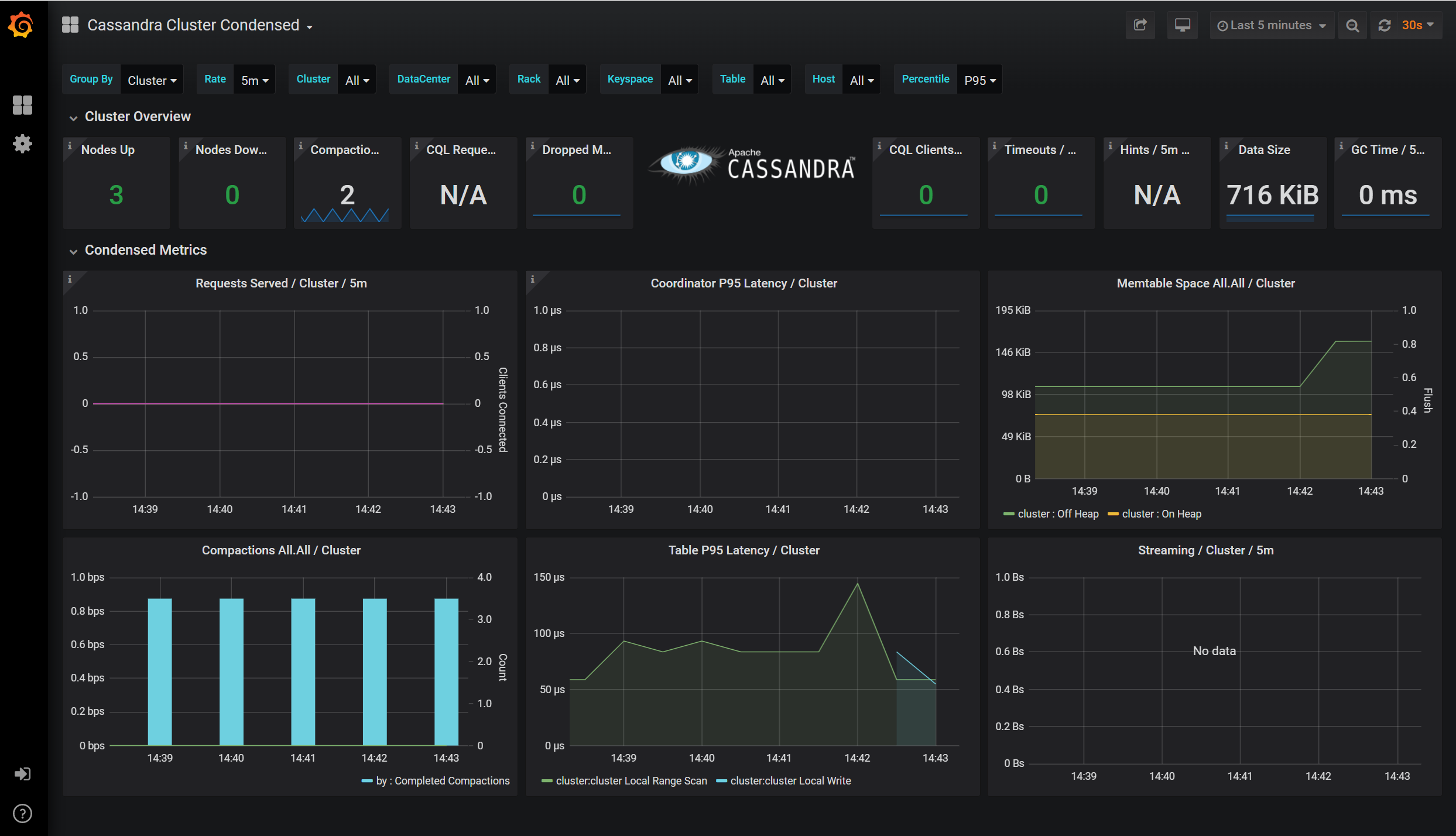
Pasos siguientes
En este artículo, ha aprendido a configurar los paneles para visualizar las métricas de Prometheus con Grafana. Más información sobre Azure Managed Instance for Apache Cassandra en los siguientes artículos: